Desinstalar aplicaciones en Windows 11: 4 formas diferentes de hacerlo
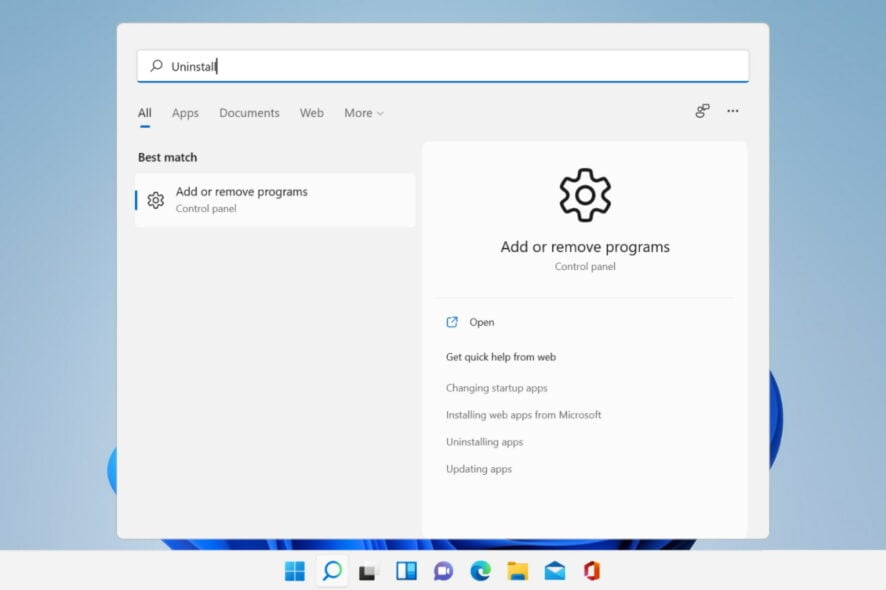 Windows 11 de Microsoft ha traído a sus usuarios algunas características realmente geniales y mejoras significativas en el rendimiento, aunque también requiere mucho espacio para instalarse y funcionar correctamente.
Windows 11 de Microsoft ha traído a sus usuarios algunas características realmente geniales y mejoras significativas en el rendimiento, aunque también requiere mucho espacio para instalarse y funcionar correctamente.
E incluso si has cumplido con las condiciones de actualización, puede ser necesario espacio de almacenamiento adicional para descargar actualizaciones y habilitar características específicas.
Así que, si necesitas liberar algo de espacio o si deseas mejorar el rendimiento general de tu computadora, podrías considerar desinstalar aplicaciones que ya no usas.
¿Qué aplicaciones y programas puedo desinstalar?
Es probable que necesites liberar algo de espacio, pero no sabes por dónde empezar ni qué desinstalar.
Puedes comenzar eliminando aplicaciones de limpieza como CCleaner o MyCleanPC que se pueden encontrar en la computadora de cualquiera.
La mayoría de estos programas no acceden completamente al Registro para limpiar archivos residuales y ninguno de ellos mejora el rendimiento de tu PC de ninguna manera.
Si realmente necesitas todas tus aplicaciones y programas existentes, intenta desinstalar los juegos que ya no estás jugando.
Ellos suelen ocupar mucho más espacio en tu dispositivo, así que desinstalar solo uno de ellos podría hacer una gran diferencia.
También puedes echar un vistazo a la basura que has acumulado en tu navegador y en las barras de herramientas y limpiarlas. Algunos de los complementos y extensiones pueden no estar disponibles más.
Y para identificar qué programas no puedes desinstalar, puedes darte cuenta rápidamente de que falta el botón de desinstalación para varios aplicaciones de Windows.
Ahora, el nuevo sistema operativo ofrece algunas herramientas de desinstalación integradas que puedes utilizar y hoy las revisaremos todas.
¿Cómo puedo desinstalar aplicaciones en Windows 11?
1. Usar el Menú de Inicio
-
Haz clic en el icono de Buscar y busca la aplicación que deseas eliminar.
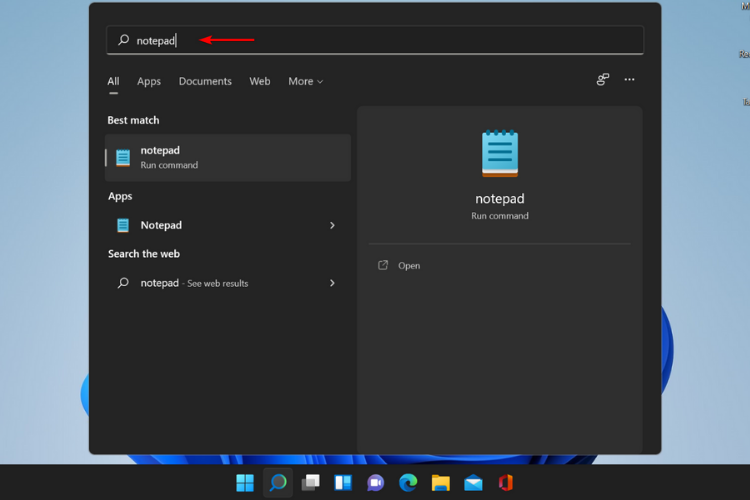
-
Haz clic derecho sobre ella y selecciona Desinstalar.
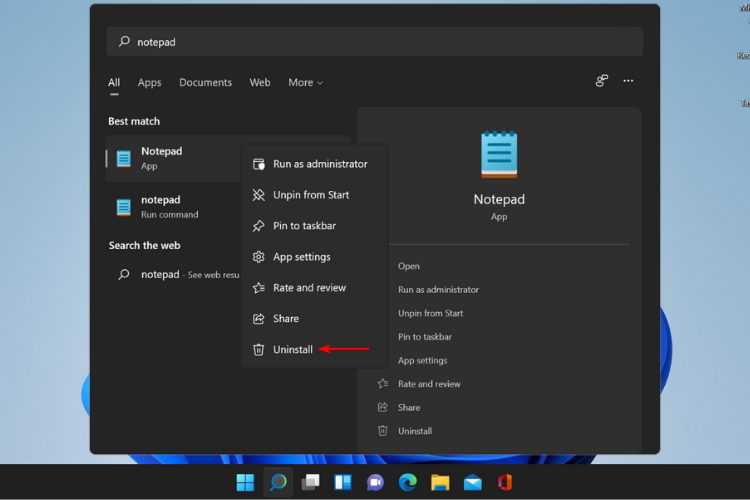
2. Usar la Configuración
- Presiona la tecla de Windows para abrir el cuadro de búsqueda en tu barra de tareas.
- Escribe Configuración en el cuadro.
- Haz clic en el primer resultado para abrir el menú de Configuración.
-
Navega a la sección de Aplicaciones en el panel izquierdo.
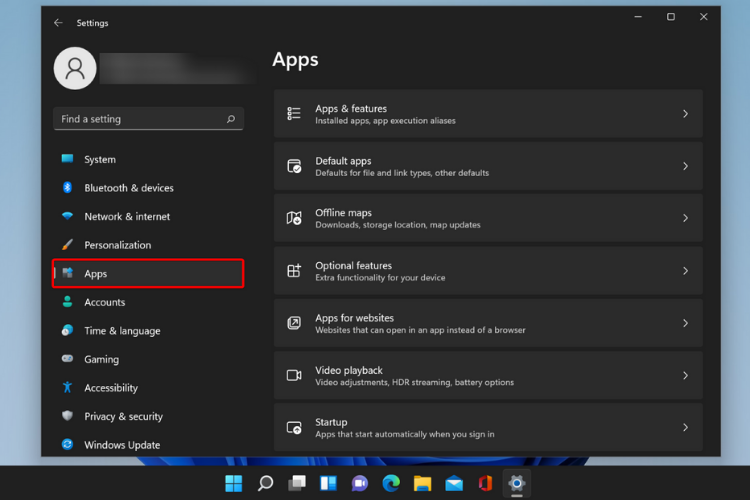
- Ahora podrás ver una lista de todas las aplicaciones y programas instalados en tu PC.
- Elige la aplicación que deseas eliminar y haz clic en los tres puntos junto a ella.
- Se abrirá un menú con opciones. Podrás elegir entre Modificar y Desinstalar.
-
Selecciona Desinstalar.
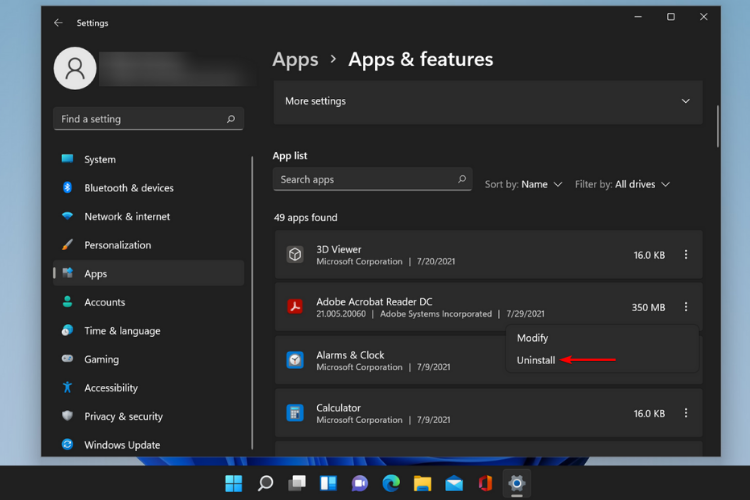
- Espera a que el proceso de eliminación se complete. Esto puede tomar unos momentos.
Desinstalar aplicaciones y programas a través de Configuración es uno de los métodos más fáciles posibles. Lo que necesitas hacer es navegar hasta el centro de Aplicaciones y Características, y elegir manualmente qué aplicaciones deseas eliminar de tu dispositivo.
3. A través del Panel de Control
3.1. Abrir el Panel de Control desde Inicio
-
Haz clic en Inicio, escribe panel de control y inícialo.
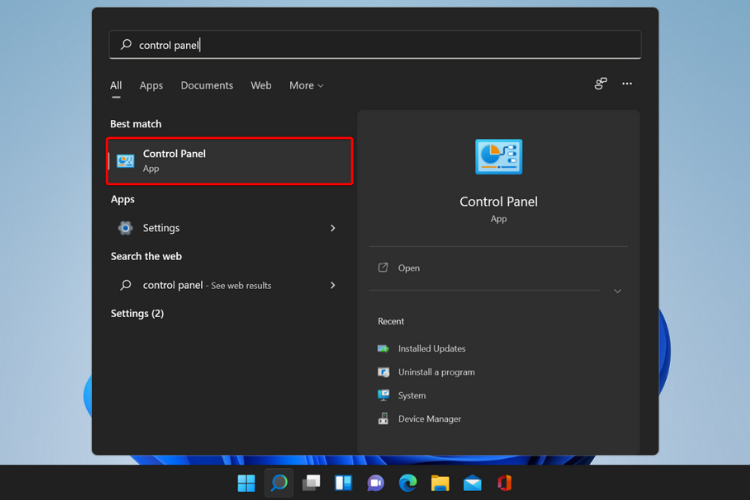
-
Ve a Programas.
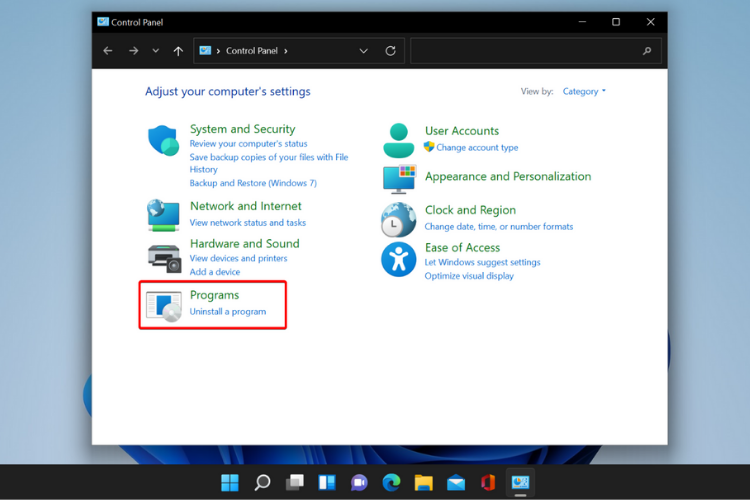
-
En Programas y características, haz clic en Desinstalar un programa.
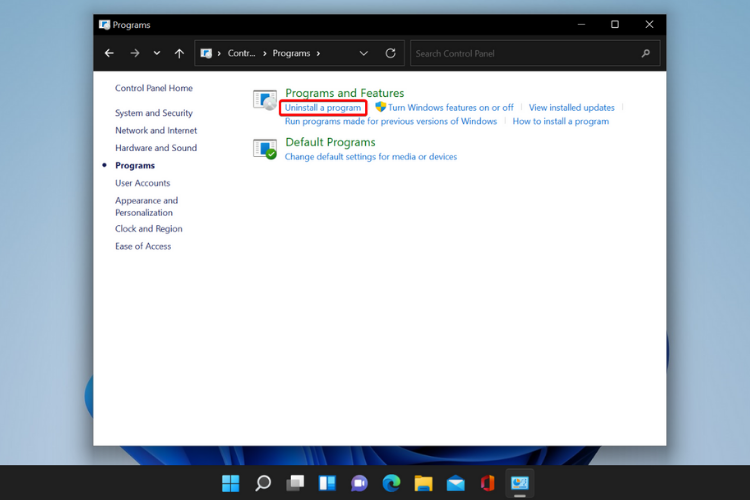
-
Haz clic derecho en el programa que deseas eliminar y selecciona Desinstalar.
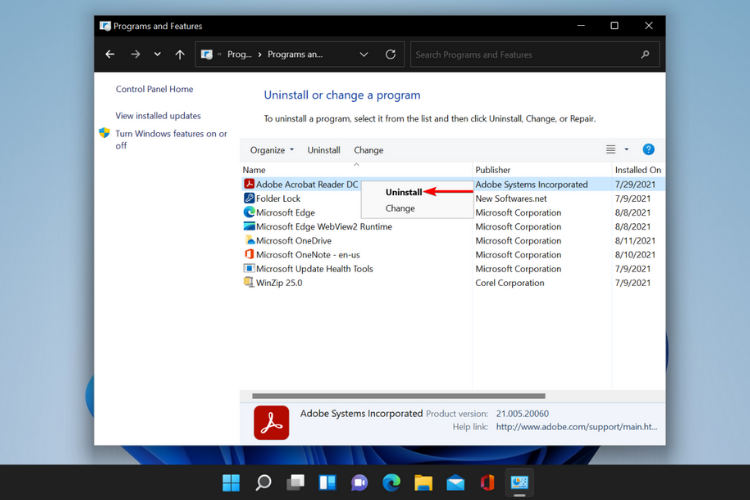
3.2. Abrir el Panel de Control usando el cuadro Ejecutar
- Presiona las teclas Windows + R para abrir el cuadro Ejecutar.
-
Escribe appwiz.cpl y haz clic en Aceptar.
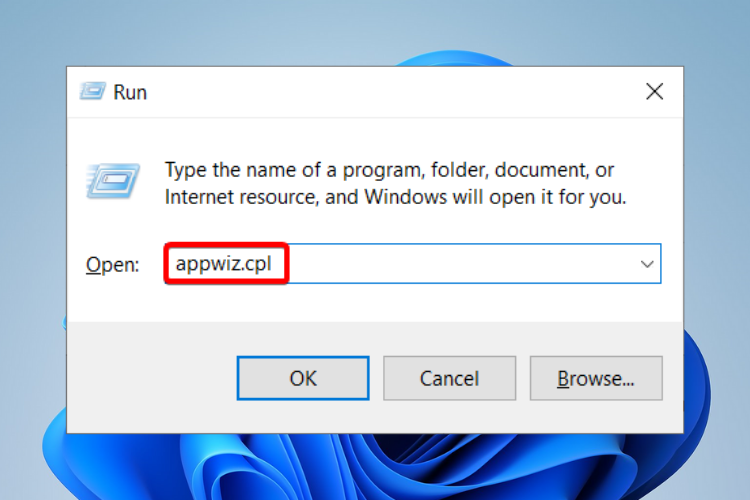
- Al igual que en la solución anterior, ve al programa que deseas eliminar, haz clic derecho sobre él y selecciona Desinstalar.
4. Usar Power Shell
-
Haz clic en el icono de Buscar, escribe power shell y haz clic en Ejecutar como administrador para lanzarlo.
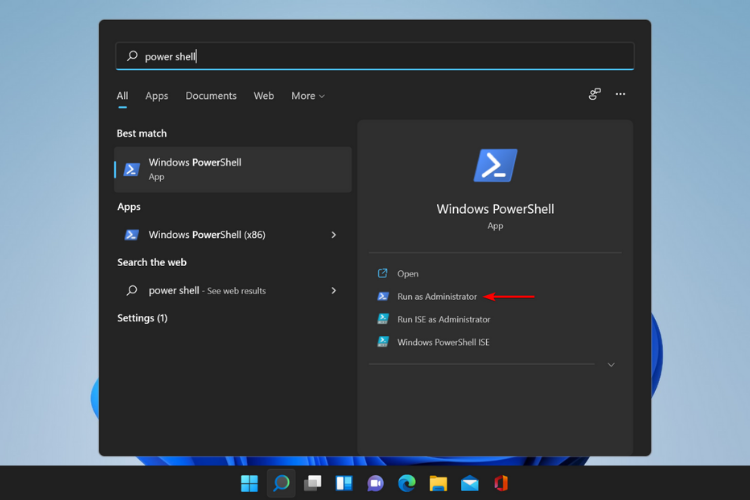
-
Ingresa la siguiente línea de comando para eliminar todas las aplicaciones de una vez:
Get-AppxPackage -AllUsers | Remove-AppxPackage**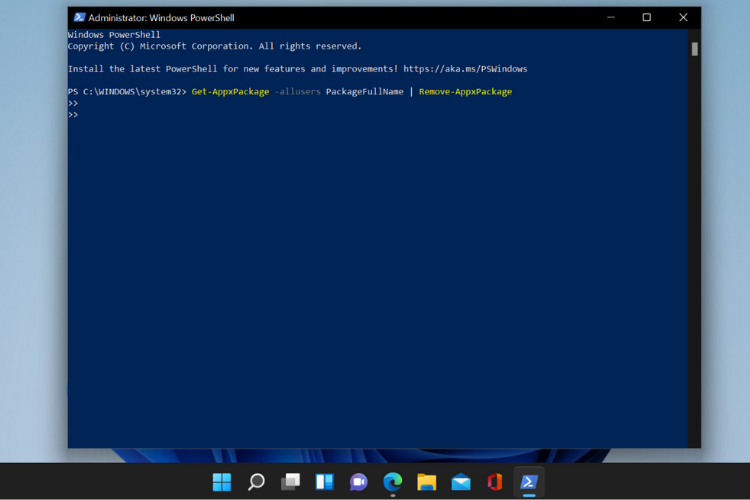
- Espera a que el proceso termine y reinicia tu PC.
Usar este comando eliminará todas las aplicaciones predeterminadas de Windows de una vez. Hazlo solo si estás seguro de que no necesitas ninguna de las aplicaciones predeterminadas del sistema operativo.
Descubre cómo eliminar aplicaciones de una única cuenta de usuario, ten en cuenta que también puedes eliminar una cierta aplicación de todos los usuarios, o reinstalar las aplicaciones integradas de Windows si las necesitas.
¿Cómo puedo hacer que mi PC sea más rápida?
Desinstalar programas es una de las mejores maneras de hacer que tu PC sea más rápida, pero también es importante mantenerlo actualizado. Verifica regularmente si tu sistema operativo tiene actualizaciones disponibles e instálalas todas.
También deberías actualizar o limitar el uso de tu RAM. Es importante saber que cuanto más RAM tengas, más procesos puede realizar tu computadora al mismo tiempo.
Intenta cerrar las pestañas que no usas en tu navegador y eliminar los archivos grandes que no necesitas de tu computadora, como videos o fotos.
Además, eliminar aplicaciones utilizando cualquiera de las opciones anteriores no garantiza realmente una desinstalación limpia, ya que los programas pueden dejar entradas de registro antiguas y archivos residuales, lo que puede hacer que tu PC trabaje más. Peor aún, algunas aplicaciones pueden fallar en desinstalarse utilizando cualquiera de estos métodos.
Para evitar que esto suceda y asegurarte de limpiar tu computadora de aplicaciones no deseadas, te recomendamos que utilices IOBit.
Experto en salud informática y soluciones de eliminación, este programa de terceros puede eliminar todos los archivos basura dejándote con una PC más limpia y rápida.
Usa estos trucos y aprende cómo hacer que Windows 11 sea más rápido y más sensible en solo unos pocos pasos.
Esperamos que esta guía te haya ayudado a limpiar tu dispositivo y mejorar su rendimiento. Si tienes alguna pregunta o sugerencia, simplemente dirígete a la sección de comentarios a continuación.













